在Word中怎么给表格设置底纹?
发布时间:2016-12-23 来源:查字典编辑
摘要:Word文档中的底纹背景在使用Word的时候也是经常需要用的到的。下面小编为大家介绍在Word中怎么给表格设置底纹方法,一起来看看吧!方法/...
Word文档中的底纹背景在使用Word的时候也是经常需要用的到的。下面小编为大家介绍在Word中怎么给表格设置底纹方法,一起来看看吧!

方法/步骤
1、打开Word文档。
点击并打开Word文档,小编此处打开的是文档1,如下图。
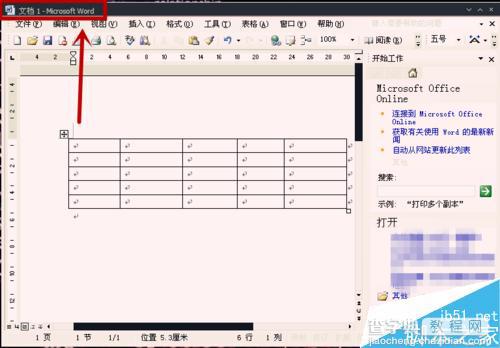
2、将光标放在表格内任意位置。
将鼠标光标放在表格内的任意单元格位置。
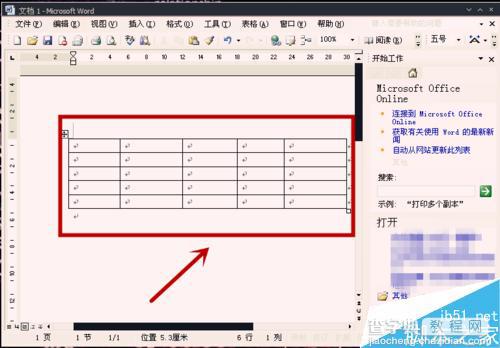
3、右击,并点击“边框与底纹”。
将鼠标光标定位于表格内任意单元格中之后,右击,并在跳出的菜单栏中点击“边框与底纹”。
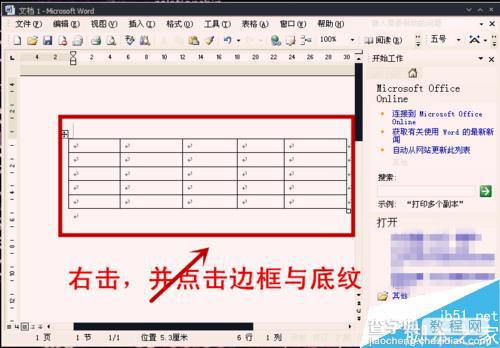
4、选择“底纹”。
在“边框与底纹”对话框中,选择“底纹”,如下图。
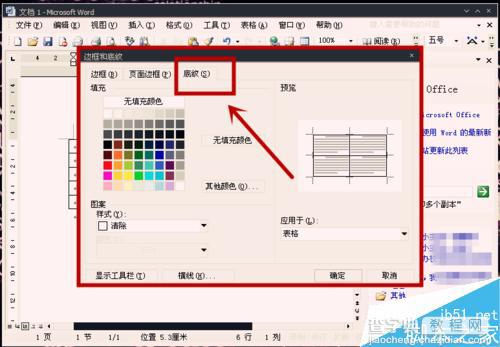
5、选择“底纹”的样式、填充颜色等。
根据需要,选择“底纹”的样式、填充颜色、填充范围等等,如下图。
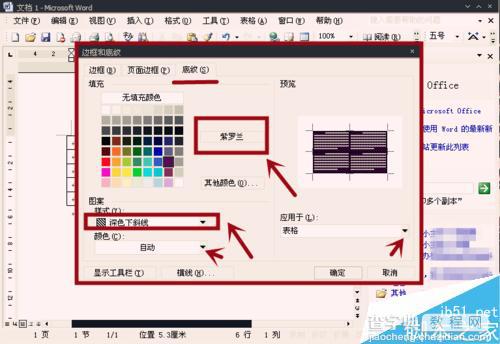
6、预览后,点击“确定”即可。
在预览框中更改和选择合适的底纹内容,并点击确定即可。
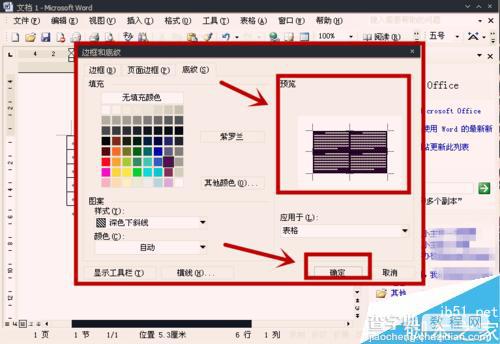
以上就是在Word中怎么给表格设置底纹方法介绍,操作很简单的,大家学会了吗?希望能对大家有所帮助!


